- プライバシーの観点から写真の一部を隠したい
- みんな当たり前に加工してるけど、実際どうするの?
- 手間をかけずに加工したい

この記事を読めば、そんな悩みの解決と、3種類の画像編集がマスターできるよ!
マスターできること!!
- 文字、絵文字で隠す
- スタンプで隠す
- モザイク or ぼかして隠す
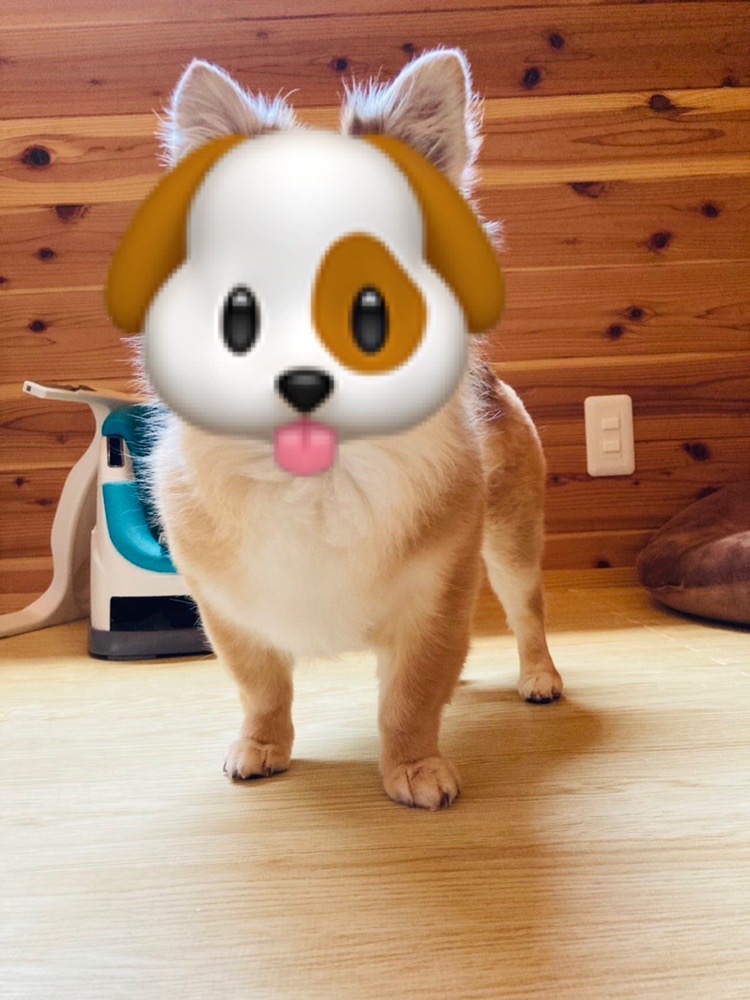
まず手順を説明して、その後画像つきで詳しく解説していきます!
画像の通り進めていけば、誰でも簡単に加工ができますので是非最後まで読んでいってください!
目次
写真の一部を文字、スタンプ、モザイク隠す
手順
手順は以下の通りです!
- LINEでトーク画面を開く
- 左下の画像マークを選択
- 画像を選択
- 右アイコンで編集の種類を選択
- 文字を入力orモザイク加工
- サイズ、位置を調整
- 左下の↓で保存
以降は、画像を使って手順を説明していきます!
①写真の一部を文字で隠す
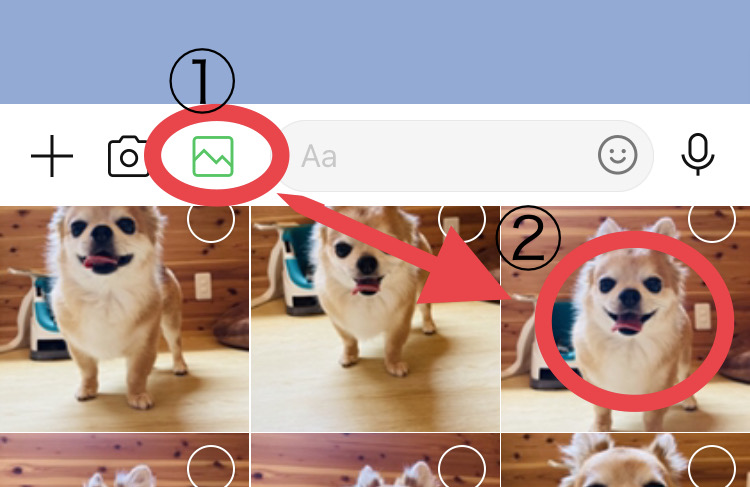
1.LINEのトーク画面から ①で画像を開く → ②編集したい画像を選択
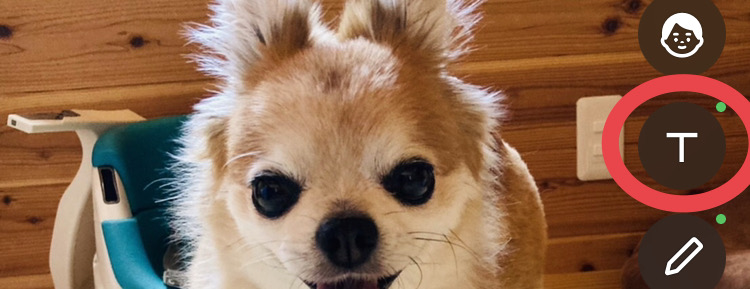
2.右アイコンの赤丸を選択
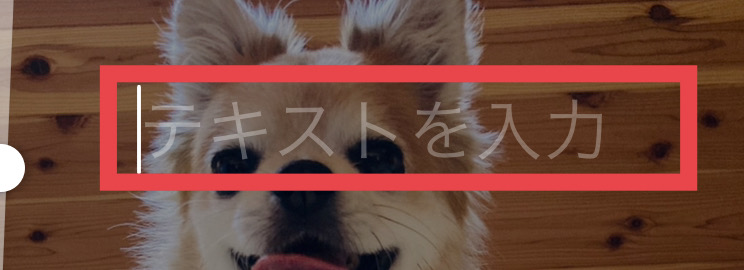
3.テキストに好きな文字を入力
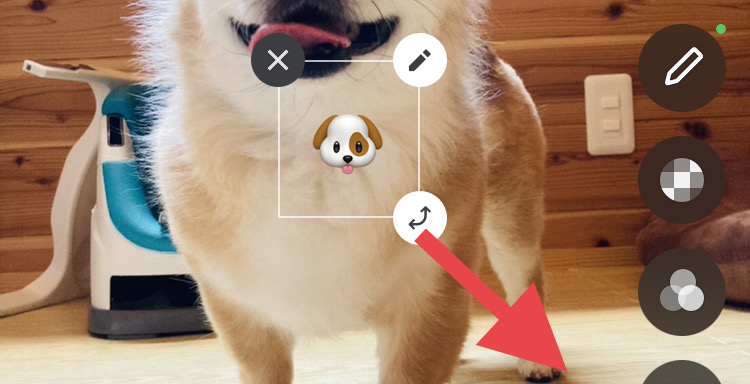
4.矢印の方向へ引っ張り、大きさ・位置を調整
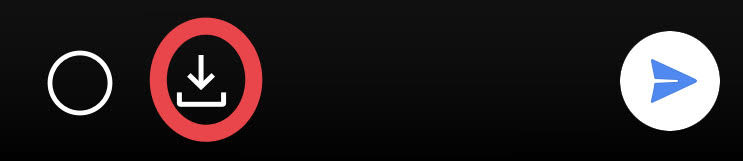
5.保存
②写真の一部をスタンプで隠す
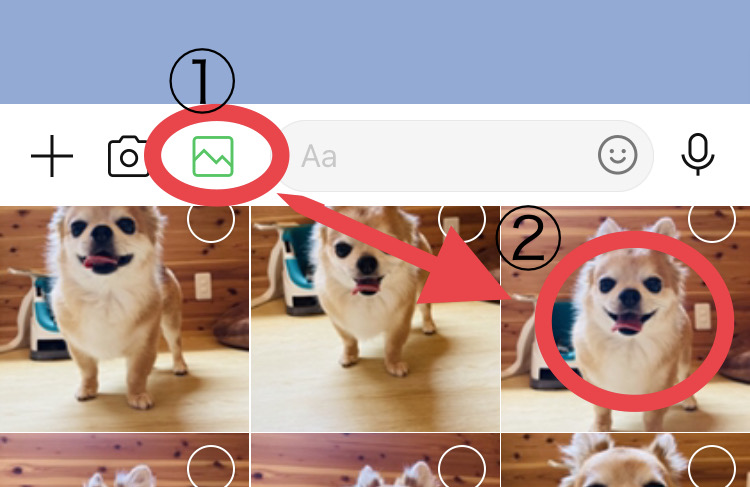
1.LINEのトーク画面から ①で画像を開く → ②編集したい画像を選択
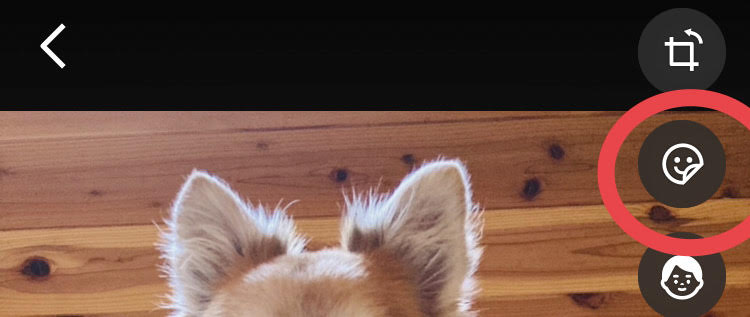
2.右アイコンの赤丸を選択
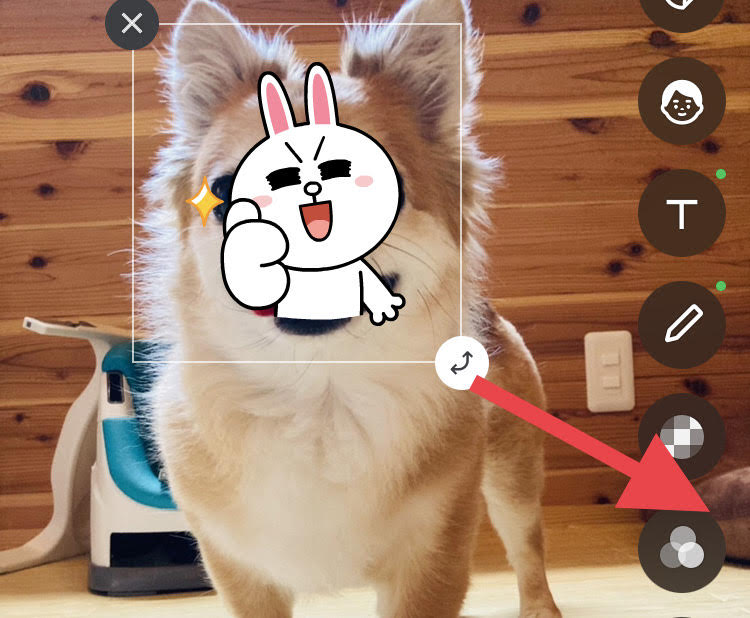
3.矢印の方向へ引っ張り、大きさ・位置を調整
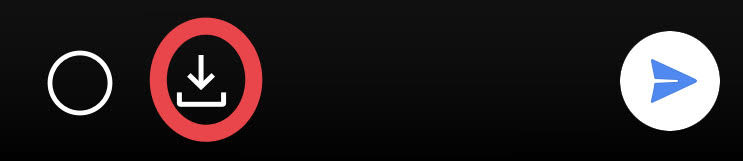
4.保存
③写真の一部をモザイクで隠す
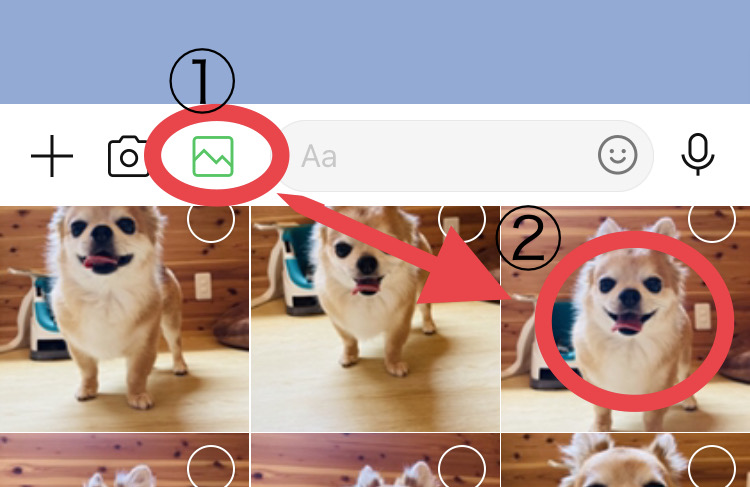
1.LINEのトーク画面から ①で画像を開く → ②編集したい画像を選択
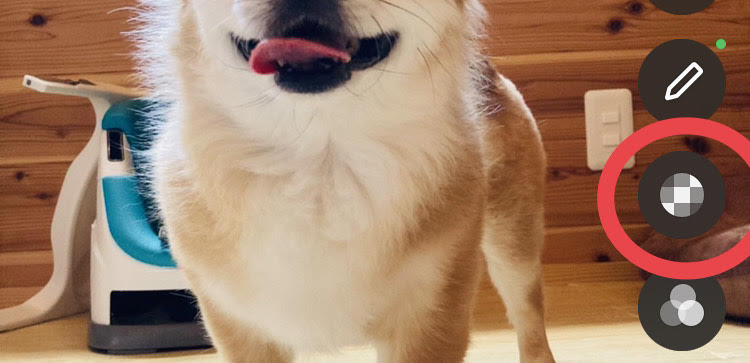
2.右アイコンの赤丸を選択
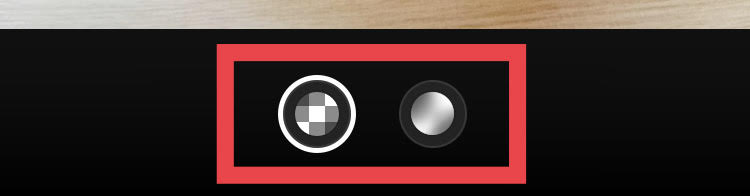
3.赤枠の左がモザイク、右がぼかし

4.モザイクかぼかしを選択して指でなぞる
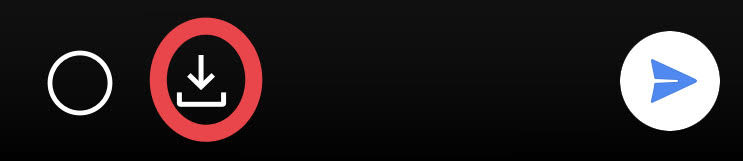
5.保存
注意!隠した画像の内容がバレるかも!?

隠したい部分も隠せたし完璧やー!
そう思ったあなた!
あなたが編集した画像の内容はバレるかもしれません!
結論から言うと、LINEのペン機能で塗りつぶした場所は、画像の明るさを変えることで透けて見ることができます。
そうならないためにも下の3点を必ず守ってください!
- 見られたくないものは、そもそも世に出さない
- 隠したい箇所は切り取る
- ペンで塗りつぶすのではなく、スタンプや記号で隠す
まとめ
今回は初心者、スマホに疎い方向けに記事を書かせて頂きました。
この記事が皆さんのお役に立てば幸いです!
Twitterもやっているので、ぜひ遊びにきてください!@tomonimoblog
それでは、最後までご覧いただきありがとうございました!

